
다들 글로만 적어놓고 제대로 사진달아서 설명한 글이 없어서 내가 적어봄.
관공서등에서 급식비 등을 결제할 때 대부분은 규정에 따라 '지출증빙' 현금영수증으로 결제한다. 그런데 이 영수증을 분실할 경우 어떻게 해야 할지에 대해선 모르는 사람이 많다. 물론 대부분은 잃어버리지 않기 때문에 그걸 알아둘 필요가 없어서이기는 하지만; 만약의 상황이라는 건 언제나 발생하는 법이다. 만약 현금영수증 승인번호를 안다면 해당 결제처에서 승인번호를 카드리더기에 입력해 해당 현금영수증을 취소하고 다시 발급받는 방법도 있는데... 현금영수증을 사진찍어놓지 않는 이상 승인번호를 외우고 있을리가 없으므로 이 방법은 활용하기 힘들다.
이럴 때, 홈택스를 이용하면 간단하게 지출증빙 현금영수증을 다시 인쇄할 수 있다.
1.

홈택스에 들어간 뒤 로그인. 이 때 로그인은 법인명의의 공인인증서로 해야 한다.
2.

로그인하면 '조회발급' 메뉴 밑에 '현금영수증조회>매입내역(지출증빙) 조회' 메뉴가 있다. 이 곳으로 접속하자.
3.
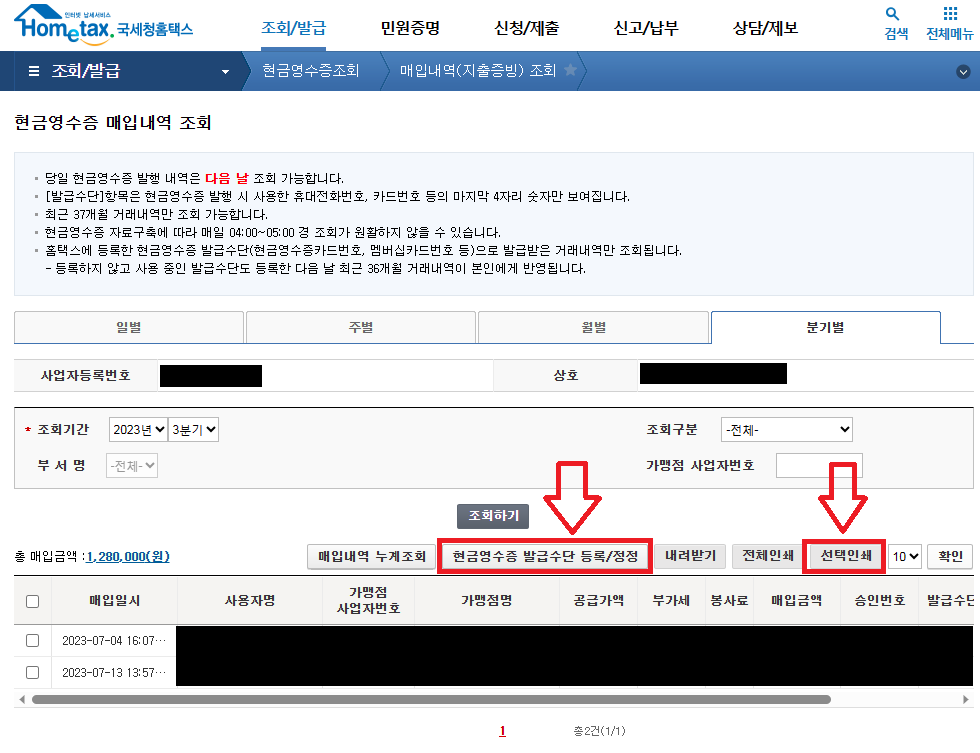

이 메뉴로 들어가면 그간 결제한 지출증빙 현금영수증 내역을 최대 36개월까지 볼 수 있다. 분실한 결제내역을 체크한 뒤 '선택인쇄'를 누르면 단건으로 매입내역을 인쇄할 수 있으니 이를 출력해서 첨부하면 된다. 단, 당일 발급한 현금영수증은 당일 조회가 되지 않고 다음날부터 조회가 된다는 점은 참고하도록 하자.
그런데 해당 메뉴는 현금영수증 발급을 위해 사용했던 카드번호를 등록해야만 내역을 확인할 수 있다. (아무것도 등록하지 않았는데 조회가 된다면 '사업자번호'로 현금영수증을 발급받은 내역이 조회되는 것이다.) 따라서 아무것도 조회가 되지 않는다면 '현금영수증 발급수단 등록/정정' 버튼을 눌러 카드를 등록해야만 한다. 해당 버튼을 눌러 보자.
4.

카드등록 메뉴를 들어가서 카드번호등록을 눌러 지출증빙 현금영수증을 발급했던 법인카드 번호를 등록한다. 카드번호를 등록하면 등록 다음 날부터 최대 36개월간의 지출증빙 현금영수증 발급내역을 소급해 확인·인쇄할 수 있다.
가메톡메이플 (https://maplestory.pe.kr)
